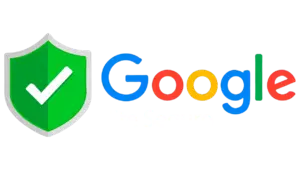Para fazer uma transmissão ao vivo no X (Twitter) pelo celular, basta criar uma nova publicação, escolher a opção “Live” ou “Transmissão ao vivo”, e iniciar a stream.
Após a transmissão, você poderá salvar o conteúdo de streaming ao abrir a mídia compartilhada via tweet, e selecionar “Salvar na galeria”.
A seguir, saiba como realizar uma transmissão ao vivo no X (Twitter) pelo Android ou iPhone.
Índice
- Como fazer uma live no X (Twitter) pelo celular
- Posso fazer uma live no X (Twitter) pelo PC?
- É possível programar uma live no X (Twitter)?
- Posso fazer uma live no X (Twitter) pelo PC sem usar apps de terceiros?
- Existe um limite de duração para as lives no X (Twitter)?
- É necessário ter a conta verificada para fazer uma live no X (Twitter)?
- Posso salvar a live do X (Twitter) para usar posteriormente?
Como fazer uma live no X (Twitter) pelo celular
1. Abra o aplicativo do X (Twitter) em seu celular
Abra o aplicativo do X (Twitter) em seu celular Android ou iOS.

2. Toque no símbolo “+” para criar um novo post
Toque no símbolo “+” (localizado no canto inferior direito) para criar uma nova publicação e fazer a transmissão ao vivo no X (Twitter).

3. Escolha a opção “Live” ou “Entrar ao vivo”
No iPhone, toque no ícone “Live”, e escolha a opção “Iniciar uma transmissão ao vivo”. Já no Android, basta pressionar a opção “Entrar ao Vivo”.

4. Inicie sua transmissão ao vivo no X (Twitter)
Use as ferramentas de live para gerenciar o microfone, a câmera, curtidas e o flash. Em seguida, toque em “Entrar ao vivo” para iniciar a transmissão.

5. Toque no “X” para finalizar a live no X (Twitter)
Toque no ícone “X” (localizado no canto superior esquerdo) e escolha “Parar transmissão” para finalizar a live.

Posso fazer uma live no X (Twitter) pelo PC?
Sim, desde que você seja assinante do X Premium ou X Premium+. Caso seja inscrito em um desses planos, você poderá usar softwares de terceiros (como OBS Studio ou Restream) para abrir transmissões ao vivo no X (Twitter) pelo computador.
É possível programar uma live no X (Twitter)?
Sim. Assinantes do X Premium ou X Premium+ podem agendar lives com até um ano de antecedência, por meio da plataforma Media Studio. No entanto, o recurso para agendamento de lives no X (Twitter) não está habilitado para contas gratuitas.
Posso fazer uma live no X (Twitter) pelo PC sem usar apps de terceiros?
Não, já que a plataforma do X (Twitter) para computador exige integrações de softwares de terceiros para realizar transmissões ao vivo. A única maneira de fazer lives no Twitter sem usar apps de terceiros é pelo app móvel, que oferece o recurso de stream pela própria plataforma.
Quais apps permitem fazer uma live no X (Twitter) pelo PC?
Você pode usar o OBS Studio para fazer lives no X (Twitter), já que a plataforma é uma das mais populares para streams. Contudo, outros softwares de terceiros também possuem integração com X, como:
- Restream: serviço de nuvem utilizado via navegador que permite fazer lives no X pelo Windows ou Mac;
- Streamlabs: cliente para Windows ou Mac que permite integração com o X;
- StreamYard: serviço via navegador capaz de realizar transmissões ao vivo no X.
Existe um limite de duração para as lives no X (Twitter)?
Não. O X (Twitter) não impõe um limite de duração para lives. Mas de acordo com a plataforma, quanto mais tempo você transmitir, maior a probabilidade de enfrentar problemas em replays e carregamento lento.
É necessário ter a conta verificada para fazer uma live no X (Twitter)?
Não necessariamente. Usuários gratuitos do X (Twitter) podem fazer lives diretamente pelo aplicativo para celulares (Android ou iOS). Contudo, será preciso ter a conta verificada no X e ser inscrito no plano X Premium ou X Premium+ para fazer lives na rede social pelo PC.
Posso salvar a live do X (Twitter) para usar posteriormente?
Sim. Assim que finalizar a transmissão, o vídeo da live será compartilhando em um tweet. Para baixar o vídeo do X (Twitter) de sua live, basta abrir a mídia do tweet, tocar no menu de três pontos, e escolher a opção “Salvar na galeria”.